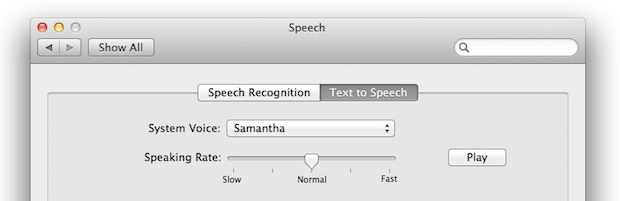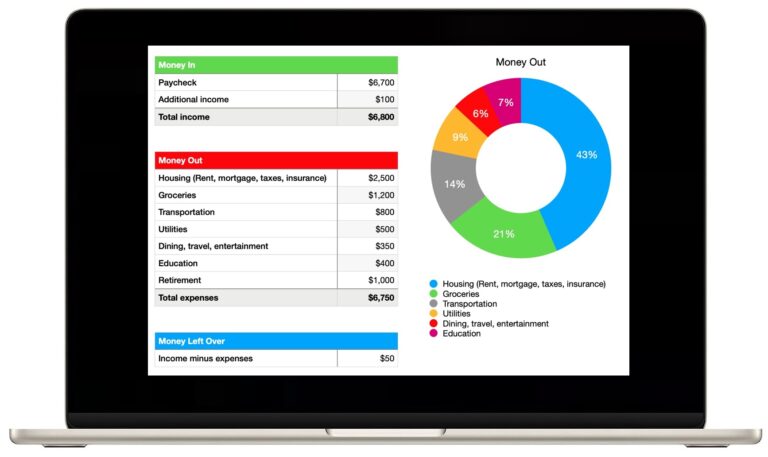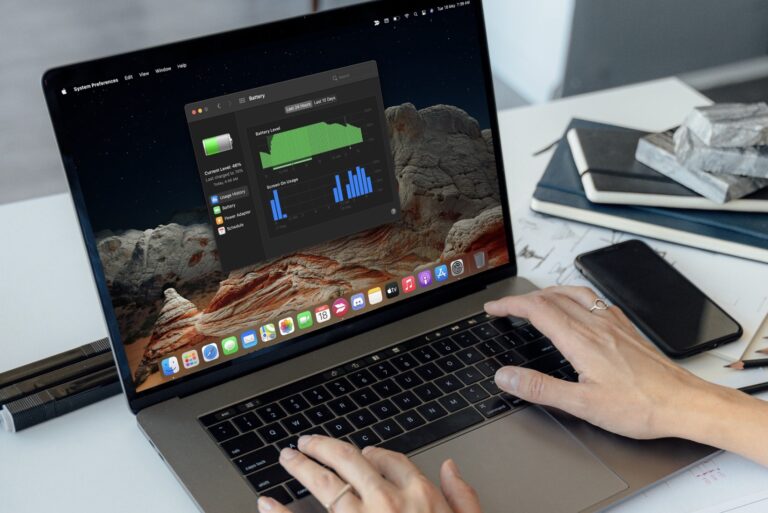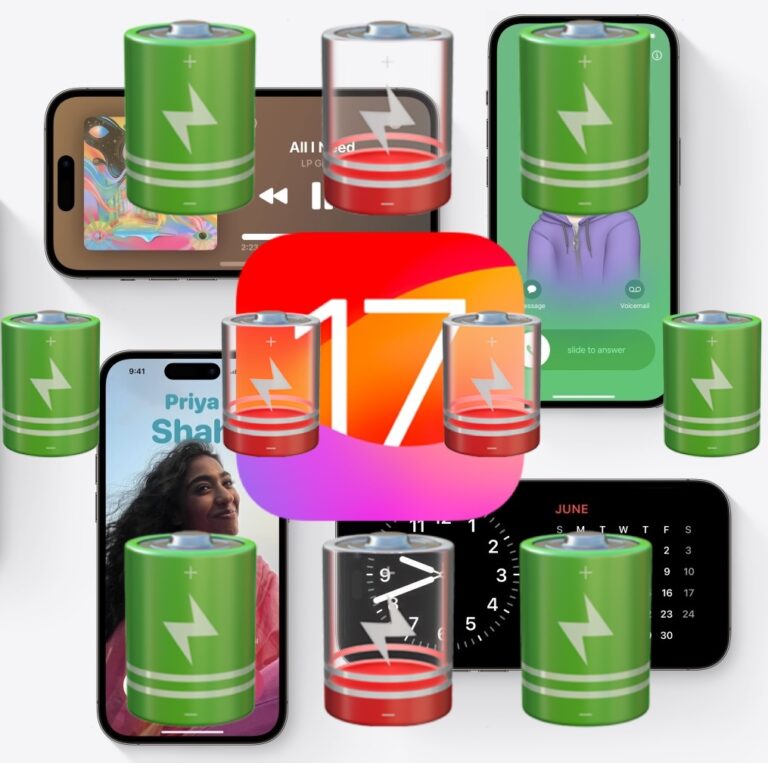Как запросить мобильный сайт после запроса настольного сайта в Safari на iPhone
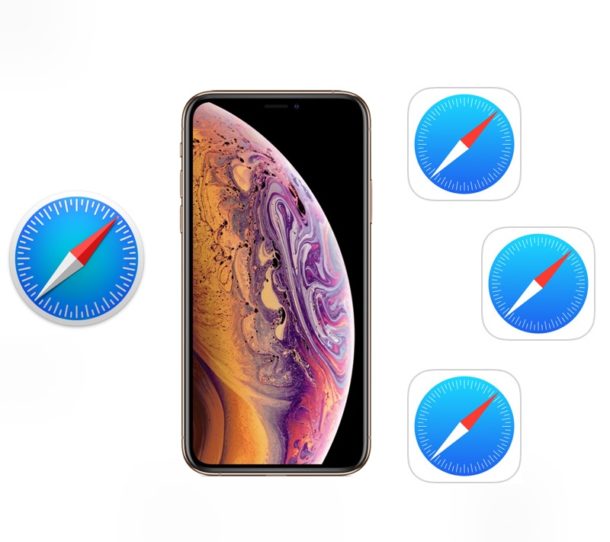
Искусственный интеллект поможет тебе заработать!
Не знаете, как вернуться к мобильному сайту после запроса настольного сайта в Safari для iPhone? Возможно, вы заметили, что в Safari на iPhone и iPod touch нет опции «Запросить мобильный сайт», но вернуться к мобильной версии настольного сайта на iPhone с Safari довольно просто, как мы покажем в этом руководстве.
Программы для Windows, мобильные приложения, игры - ВСЁ БЕСПЛАТНО, в нашем закрытом телеграмм канале - Подписывайтесь:)
Как вы, вероятно, знаете, многие веб-сайты предоставляют версию для мобильных устройств для устройств с меньшим экраном, таких как iPhone или iPod touch. Но иногда пользователи используют функцию «Запросить сайт рабочего стола» в Safari для iPhone для просмотра полной версии сайта, а не мобильного сайта. Но как снова переключиться на мобильный сайт? Это просто, вот все, что вам нужно сделать:
Как переключиться с настольного сайта обратно на мобильный с помощью Safari для iPhone
Чтобы вернуться к мобильной версии веб-сайта в Safari на iPhone, достаточно просто закрыть вкладку и снова открыть веб-сайт:
- В Safari на iPhone перейдите на веб-страницу рабочего стола, для которой вы хотите просмотреть мобильный сайт.
- Нажмите кнопку вкладок в Safari, а затем закройте эту вкладку веб-страниц, пока она все еще находится в представлении Desktop Site (при желании вы можете сначала скопировать URL-адрес для упрощения поиска)
- Теперь откройте новую вкладку Safari и вернитесь к URL-адресу сайта, который вы только что закрыли, он автоматически загрузится в представлении Mobile Site.
Простое закрытие вкладки Safari на iPhone и повторное открытие веб-страницы вернет ее в режим просмотра мобильного сайта по умолчанию.
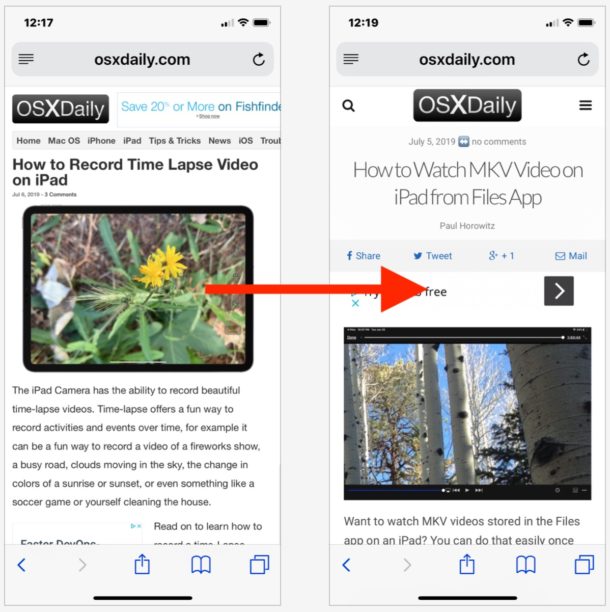
Кроме того, вы также можете удалить данные веб-сайта определенных сайтов в настройках Safari на iPhone, а затем обновить веб-сайт, чтобы сделать то же самое. Это также приведет к обновлению веб-страницы на мобильный сайт с сайта для настольных компьютеров, поскольку пользовательский агент по умолчанию на iPhone предназначен для мобильного устройства.
Хотя здесь мы, очевидно, сосредоточены на iPhone, этот процесс одинаков и для iPod touch, и для iPad, хотя большинство веб-сайтов все равно будут отображать для iPad полную версию веб-сайта для настольных компьютеров, а не для мобильных устройств.
В настоящее время именно так вы переключаетесь с сайта для настольных ПК обратно на сайт для мобильных устройств, и хотя для опции iOS «Запросить сайт для настольных компьютеров» имеет смысл переключиться на опцию «Запросить мобильный сайт» в меню действий совместного использования, на данный момент такой функции не существует. Вместо этого вам нужно просто закрыть вкладку, а затем открыть ее снова, чтобы добиться того же результата.
Это, вероятно, в основном актуально для веб-работников, но иногда и обычным пользователям приходится переключаться между настольными и мобильными сайтами.
Если вам известен другой подход к повторному запросу мобильного сайта в Safari для iPhone, поделитесь с нами в комментариях ниже.
Программы для Windows, мобильные приложения, игры - ВСЁ БЕСПЛАТНО, в нашем закрытом телеграмм канале - Подписывайтесь:)